Muunna M4A WAV: ksi Windows 10: ssä, Macissa ja verkossa ilmaiseksi
M4A on tiedostopääte, joka on tarkoitettu äänivirralle. Usein löydät sen Applen iTunes Storesta ladattujen kappaleiden muodossa. Tässä suhteessa voit nauttia niiden toistamisesta Apple -laitteillasi, mukaan lukien Mac, iPad, iPhone ja iPod. Toisin sanoen M4A -tiedostot on räätälöity vain Apple -laitteille.
Jotkut käyttäjät haluavat kuitenkin toistaa WAV -äänitiedostoja muista käyttöjärjestelmistä, kuten Windowsista. Onneksi on olemassa joukko äänimuuntimia, jotka auttavat sinua muuntamisessa M4A - WAV säilyttäen samalla äänenlaadun. Tämä tarkoittaa myös joustavuutta toistaa suosikki M4A -tiedostojasi muille mediasoittimille. Tutustu alla oleviin ohjelmiin tämän tehtävän suorittamiseksi.


Osa 1.Miten muuntaa M4A WAV Onlineksi
Kun on kyse erittäin suositellusta online -tiedostojen muuntamisohjelmasta, Vidmore Ilmainen Online Audio Converter on yksi parhaista vaihtoehdoista. Tämän avulla voit muuntaa M4A: n WAV: ksi suoraan verkkoselaimesta. Se voi toimia myös päinvastoin, kun sinun on muunnettava WAV M4A: ksi. Tämän lisäksi muunnettavien tiedostojen määrälle ei ole rajoituksia tai rajoituksia. Lisäksi sinun ei tarvitse rekisteröityä tilille. Voit käyttää tätä online -sovellusta sellaisenaan; pääsy on ilmainen ilman rajoituksia. Jos haluat täydellisen oppaan, voit suorittaa seuraavat vaiheet ja muuntaa M4A: n WAV: ksi Mac- tai Windows -tietokoneessa.
Vaihe 1. Lataa kantoraketti
Käynnistä Vidmore Free Online Audio Converter selaimellasi. Kun tulet sivulle, napsauta Lisää tiedostoja muunnettavaksi ja napsauta ladata -painiketta ponnahdusilmoituksesta. Asenna sen jälkeen kantoraketti tietokoneellesi.
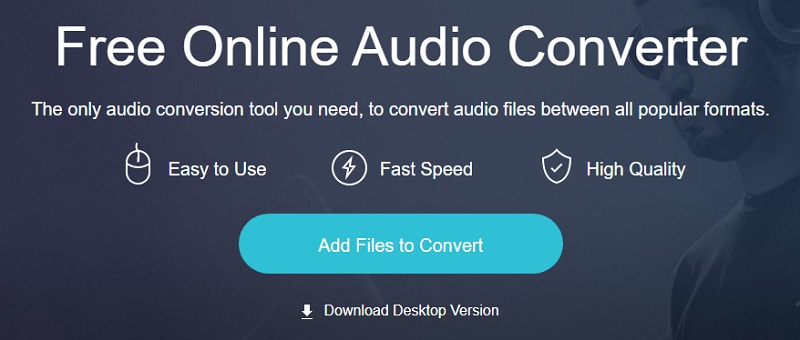
Vaihe 2. Valitse M4A -tiedosto
Etsi seuraavaksi tietokoneesi paikallisesta kansiosta M4A -tiedosto, jonka haluat muuntaa WAV -tiedostoksi, ja lataa sitten M4A -äänitiedosto ohjelmaan.
Vaihe 3. Valitse tulostusmuodoksi WAV
Rasti kohtaan WAV valitaksesi sen tulostusmuodoksi ja paina Muuntaa -painiketta aloittaaksesi prosessin ja muuntaa M4A -tiedoston WAV -online -muotoon.
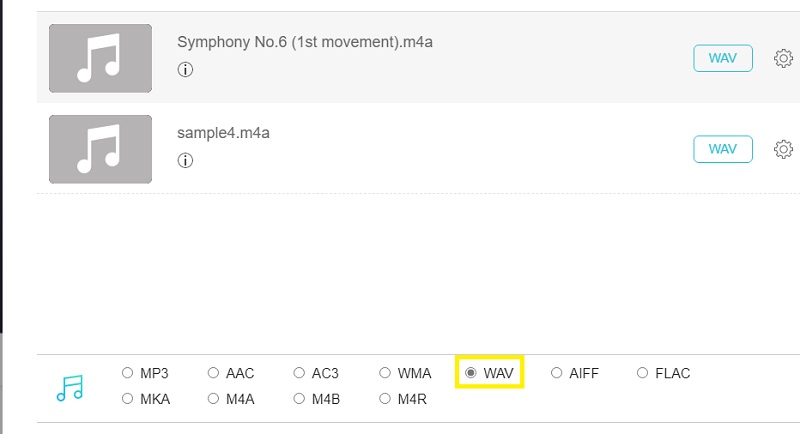
Vaihe 4. Tallenna äänitiedosto
Määritä ponnahdusikkunassa tiedostopolku, johon muunnettu tiedosto tallennetaan. Kun tehtävä on suoritettu, tämä M4a-WAV-muuntimeton työkalu näyttää automaattisesti kansion, josta voit toistaa WAV-tiedoston. Lyö Muuntaa uudelleen.
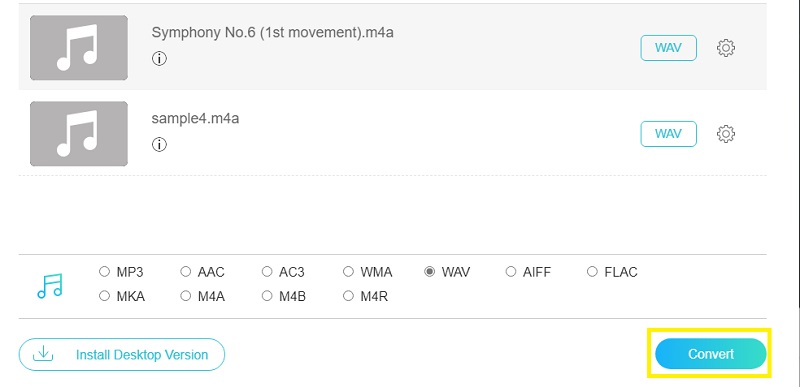
Osa 2. Kuinka muuntaa M4A WAV: ksi PC: lle tai Macille
Toisaalta saatat myös ihmetellä, miten voit muuntaa muunnoksen offline -tilaan. Tässä on joitain parhaista työpöytäohjelmista, joiden avulla voit muuntaa M4A: n WAV: ksi Windows 10: ssä ja Macissa.
1. Vidmore Video Converter
Kuten tiedämme, online -ratkaisut ovat riippuvaisia vain Internetistä. Joskus verkkopohjaisten sovellusten lataaminen kestää kauemmin. Mutta offline -sovelluksilla, kuten Vidmore Video Converter, voit säästää itsesi tällaisilta vaivoilta. Lisäksi voit odottaa, että laatu on edelleen yhtä hyvä kuin alkuperäinen tiedosto, kun muunnat M4A -tiedostot WAV -tiedostoiksi. Lisäksi tämä helpottaa erämuunnosta, jossa voit muuntaa useita ääni-/videotiedostoja muihin muotoihin samanaikaisesti lyhyessä ajassa. Ei myöskään tarvitse monimutkaista asetusta, jota sinun pitäisi säätää; kuka tahansa voi käyttää sitä jopa alhaisella taitotasolla tiedostojen muuntamisessa. Haluatko tietää, kuinka muuntaa M4A WAV: ksi Macissa tai Windowsissa? Voit viitata alla oleviin vaiheisiin.
Vaihe 1. Lataa M4A to WAV Converter
Aloita lataamalla sovellus napsauttamalla yhtä Ilmainen lataus painikkeet yllä. Varmista vain, että valitset sopivan alustan tietokoneen käyttöjärjestelmän perusteella. Asenna sovellus ja suorita ohjelma.
Vaihe 2. Lataa M4A -tiedosto sovellukseen
Pääliittymässä näet Plus -kuvakkeen. Tämän avulla voit ladata tiedostoja, olipa kyseessä ääni tai video paikallisesta kansiosta. Kun kansio avautuu, etsi M4A -tiedosto, joka sinun on muunnettava WAV -muotoon. Käyttäjät voivat halutessaan ladata tiedoston vetämällä ja pudottamalla.

Vaihe 3. Valitse tulostusmuodoksi WAV
Kun olet ladannut M4a -tiedoston, avaa Profiili. Täällä näet sarjan ääniformaatteja videolle, äänelle ja laitteille. Valitse Audio vaihtoehto ja siirry välilehden vasempaan osaan ja etsi WAV -tiedosto.

Vaihe 4. Tallenna WAV -tiedosto
Kun olet suorittanut kaikki edellä mainitut vaiheet, tallenna muunnettu äänitiedosto asettamalla tiedoston kohde tiedoston lopulliselle versiolle. Paina sitten Muunna kaikki -painiketta aloittaaksesi muuntamisprosessin. Sitten se avaa kansion, joka sisältää kaiken käsitellyn äänen, mukaan lukien juuri muunnetun äänen.
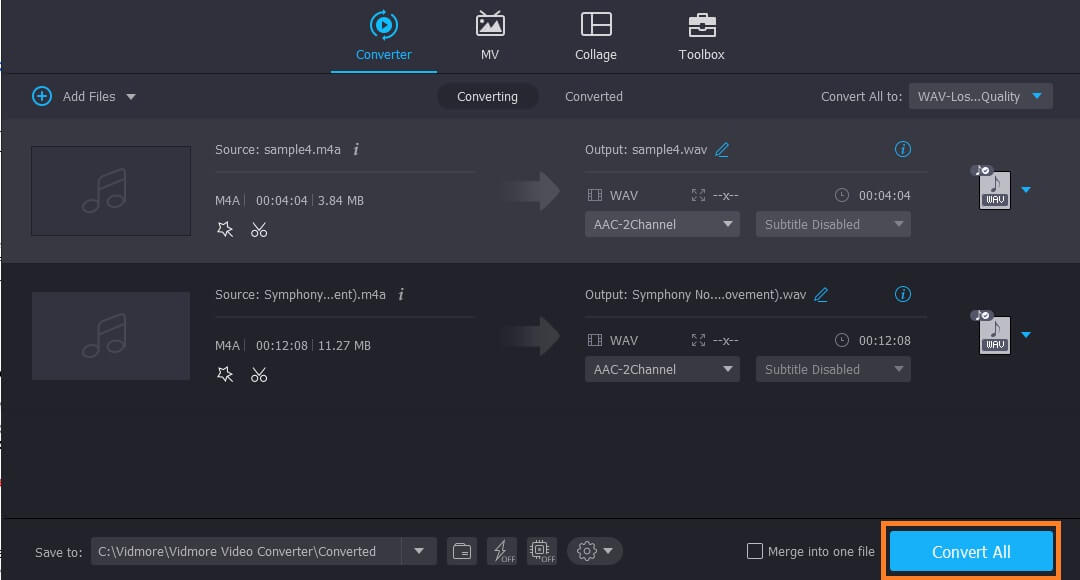
2. Audacity
Voit myös käyttää Windows- tai Mac -tietokoneeseesi asennettua Audacity -sovellusta. Luit oikein, tämä ohjelma toimii molemmissa käyttöjärjestelmissä. Tämän lisäksi tätä työkalua voi käyttää vapaasti, joten voit muuntaa suosikki M4A: n WAV: ksi täysin ilmaiseksi. Mutta vain tiedät, että se tarvitsee FFmpeg -kirjaston toimiakseen kunnolla. Ellei tätä ole asennettu järjestelmätietokoneeseesi, et voi käyttää Audacityä mediatiedostojen muuntamiseen. Toisaalta listasimme vaiheet tämän ohjelman käyttämiseksi ilmaiseksi M4A -WAV -muuntimena.
Vaihe 1. Lataa ensin ja asenna FFmpeg järjestelmätietokoneellesi. Asennuksen jälkeen Audacityn pitäisi pystyä tunnistamaan FFmpeg -kirjasto. Jos se ei onnistu, voit etsiä FFmpeg -kirjastot manuaalisesti Audacitystä.
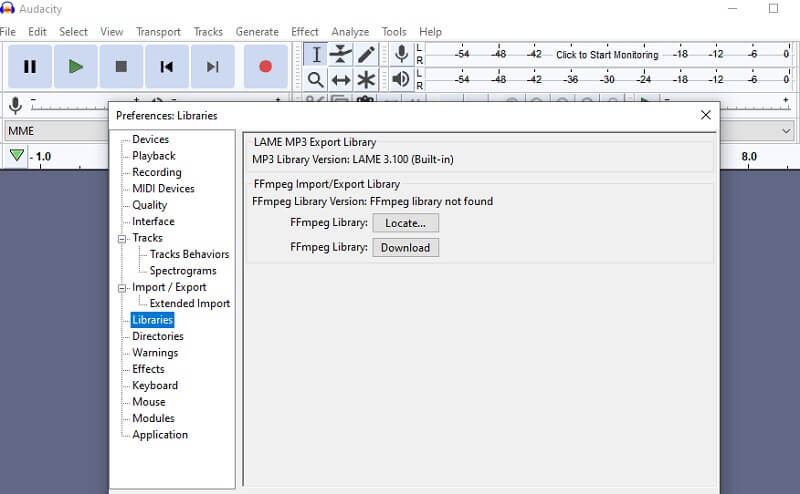
Vaihe 2. Avaa nyt valikko Tiedosto ja siirrä kohdistin kohtaan Tuonti vaihtoehto. Valitse avattavasta valikosta Audio ja sen avulla voit ladata M4A -tiedoston, jonka haluat muuntaa.
Vaihe 3. Jos haluat yksinkertaisesti muuntaa M4A: n WAV: ksi Audacityn avulla, siirry osoitteeseen Tiedosto > Viedä > Vie WAV -muodossa.

Vaihe 4. Määritä kansio, johon haluat viedä viedyn äänitiedoston, ja napsauta OK -painiketta, kun olet tyytyväinen muutoksiin. Metatieto -tunnisteiden ikkuna avautuu. Aloita muuntaminen painamalla OK -painiketta.
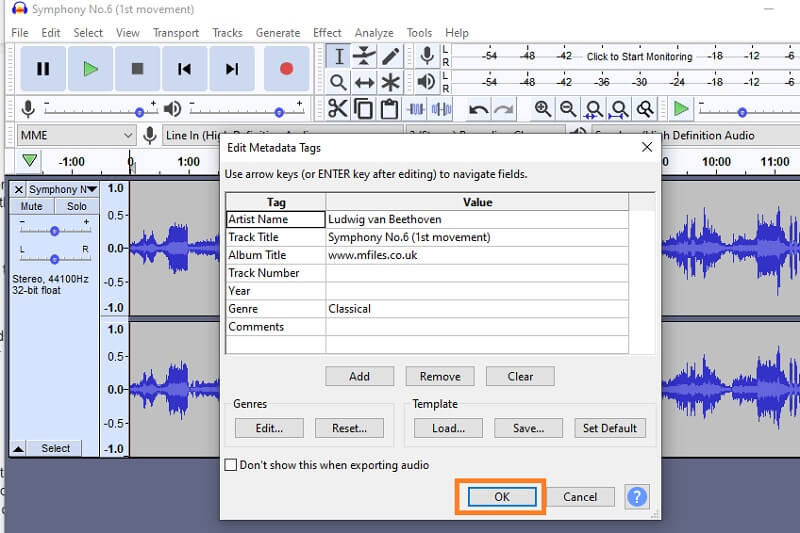
3. VLC muuntaa M4A WAV VLC: ksi
Jos laitteellesi on ladattu VLC -mediasoitin, älä etsi enää. Tämä työkalu ei ole vain mediasoitin, vaan se voi toimia myös muuntaaksesi mediasisältöäsi, kuten ääntä ja videota. Tässä on vaiheet, jotka sinun on noudatettava, jotta M4A voidaan muuntaa WAV: ksi VLC: llä.
Vaihe 1. Avaa VLC -mediasoitin, napsauta työkalupalkissa Media ja valitse Muunna / tallenna. Napsauta Tiedosto -välilehdessä Lisätä -painiketta.
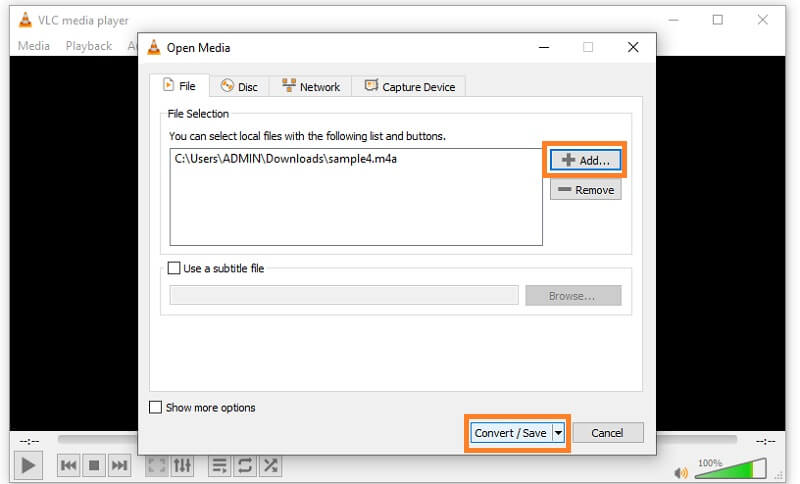
Vaihe 2. Etsi muunnettava M4A -tiedosto paikallisesta kansiosta ja jatkat tiedostoon Avaa media ikkuna.
Vaihe 3. Luo uusi profiili napsauttamalla punaisen vieressä olevaa kuvaketta X -painiketta. Valitse uudessa ikkunassa WAV radiopainike. Ennen muuntoprosessia voit asettaa asetuksia siirtymällä kohtaan Äänikoodekki välilehti.
Vaihe 4. Laita tältä välilehdeltä valintamerkki Audio -valintaruutu ja saat mahdollisuuden muuttaa joitakin asetuksia. Anna seuraavaksi profiilille nimi ja paina Luoda -painiketta tallentaaksesi asetuksesi.
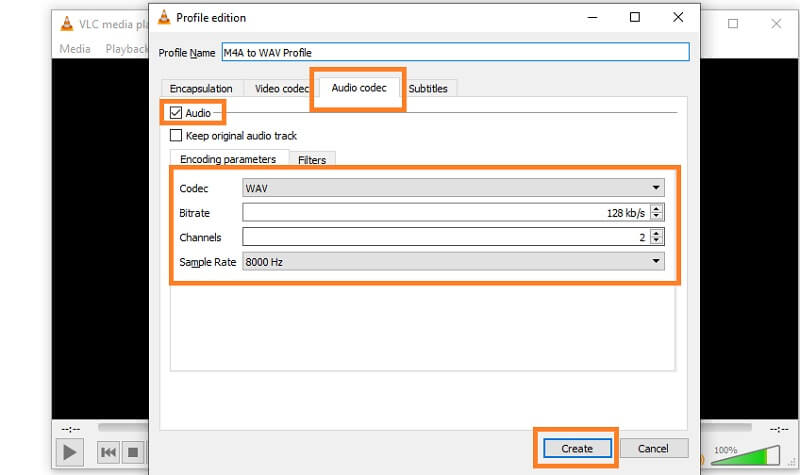
Vaihe 5. Napsauta kohteen pudotusvalikkoa Profiili ja valitse juuri luomasi uuden profiilin nimi. Napsauta seuraavaksi Selaa -painiketta asettaaksesi kohdekansion muunnetulle tiedostolle ja napsauta alkaa -painiketta ja odota muuntamisen päättymistä.
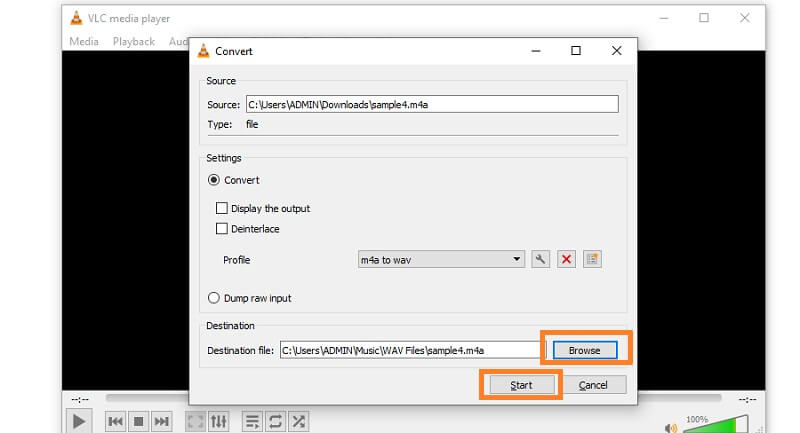
Osa 3. M4A vs. WAV
M4A: n ja WAV: n välillä on pari eroa, joista sinun on ehkä myös tiedettävä. Alla olevassa taulukossa luetellaan niiden hyvät ja huonot puolet, jotta näet, miten ne eroavat toisistaan eri puolilla.
| Äänitiedosto | Plussat | Haittoja |
| M4A -äänitiedosto | Voidaan toistaa kaikilla Apple -laitteilla; toimii hyvin Apple iTunesin kanssa; äänenlaatu pysyy samana | Heikko yhteensopivuus |
| WAV -äänitiedosto | Erinomainen äänenlaatu; tukee useimpia mediasoittimia ja laitteita; häviötön muoto | Suuri tiedostokoko; vie liikaa tilaa kannettaville laitteille |
Osa 4. Usein kysytyt kysymykset M4A: sta WAV: lle
Miten voin muuntaa M4A: n WAV: ksi iTunesissa?
Jos haluat muuntaa M4A: n WAV: ksi iTunesin avulla, avaa tietokoneen iTunes -sovellus. Mene Asetukset > Kenraali > Tuo asetukset. Valitse avattavasta Tuo käyttämällä -valikosta WAV-koodaaja ja napsauta OK-painiketta. Valitse kohde M4A ja napsauta Luo WAV -versio vaihtoehto. Tämän jälkeen muuntoprosessin pitäisi alkaa.
Onko M4A häviötön?
Yleisesti ottaen M4A on häviötön ALAC- tai AAC -häviökoodekki. Jos se sisältää ALACia, voit sanoa, että se on häviötön. Sen sisältämästä koodista riippuen se voi olla häviötön tai häviötön.
Onko mahdollista muuntaa M4A WAV: ksi Windows Media Playerin avulla?
Ilmeisesti ei. Windows Media Player on tarkoitettu vain mediasisällön toistamiseen Windows -tietokoneissa. Siinä ei kuitenkaan ole ominaisuuksia mediatiedostojen muuntamiseksi.
Johtopäätös
Nämä ovat suositeltuja ohjelmia, jotka auttavat sinua muuntaa M4A WAV: ksi joustavaa nautintoa varten. Yllä olevan oppaan avulla voit valita, mikä ratkaisuista sopii sinulle parhaiten. Voit myös oppia lisää näistä kahdesta äänitiedostosta vilkaisemalla vertailutaulukkoa.


